
固态硬盘安装 笔记本和台式电脑分别如何安装SSD详细图文教程
时间:2020-09-28 16:30:38
现在都流行加装SSD,但可能会找人来安装,其实我们自己就可以简单的安装固态硬盘,这样可以节省很多安装费,下面就图文并茂的介绍怎么安装固态硬盘;
固态硬盘的安装教程分为普通台式电脑的固态硬盘安装和笔记本电脑的固态硬盘安装,下面分别介绍普通2.5寸ssd和mSATA接口的ssd安装:
台式电脑固态硬盘安装教程:
台式机固态硬盘的安装方法和机械硬盘一样,也是分为供电口和数据口,如果是笔记本拓展可以放在光驱位上如果是机械硬盘替换可以直接接口对应替换,台式机相比较就更简单了,直接把原有的接口替换就好了,这里记住一般固态硬盘都支持SATA3以上接口,这样才能提高硬盘的实际性能。
1、在机箱内找出安装SSD的线材,首先是SSD的电源输入接口,这个是由电脑的电源引出的线材。P4字样并没有特别的含义,只是标注这是电源提供的第四个此类接口。
形状是扁嘴形,如图1所示:

2、接着是SSD硬盘的数据输入输出接口,SATA线,宽度比硬盘电源线要短很多,比较小同样是扁口,
如图2所示:

3、安装一块金士顿SSD,型号SSDNow V100 128G,标称读写性能为250/220 MB/S,如图3所示:

4、线材对准SSD尾部相应的接口,基本上很难搞错,因为接口都是专用的,弄错了是插不进去的,如图4所示:



第二步:
1、放进机箱,把侧板盖上,就算完成了,最后我们要安装操作系统。
安装之前先开机根据屏幕提示按键盘上相应的键进入到BIOS界面,如图7所示:
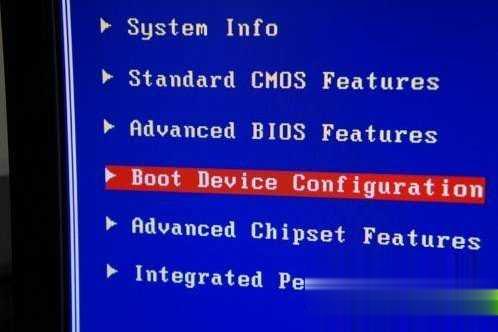
2、选择图上这项,设备启动设定,如图8所示:
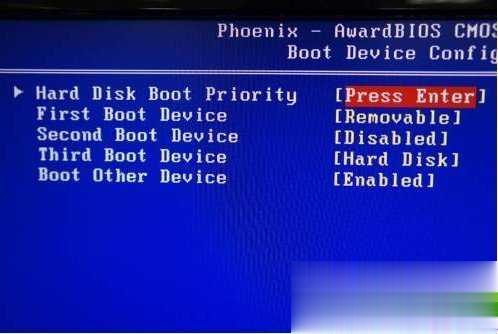
3、再点第一项,进入下面的界面,如图9所示:
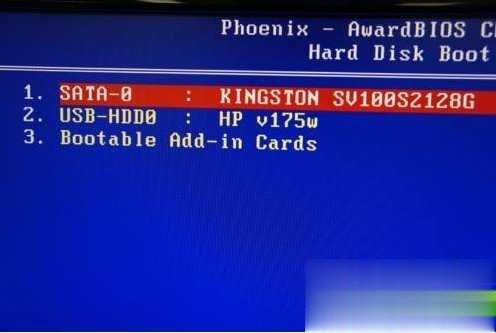
开启硬盘AHCI模式
大家要记住,安装完固态硬盘后记得在bios里开启AHCI,具体操作方法就是进系统的时候点击del键,进入bios中找到高级模式,在硬盘模式里找到AHCI模式选中,按F10保存重启。

如何4K对齐
其实大家不用了解什么叫4K对齐,小编这里告诉大家就是跟传统的机械硬盘多一个步 骤,如果对齐了,使用速度会有明显的提高,那么如何对其呢,如果重新安装系统的话直接用系统盘在固态硬盘上重新格式化一下就好了,如果使用pe等工具安 装,可以用硬盘工具在4 096的节点上格式化,然后用4K软件查看是否对其。(这边文章主要理论,小编会在其他文章中实际演示步骤)

1、系统安装完成后,重启两次电脑,利用软件检测下SSD的基本信息:如图10所示:

2、使用CrystalDiskMark软件测试性能,一切正常,与金士顿产品标注的性能水准一致,如图11所示:

3、测试SSD的性能,对文件进行复制和压缩,解压出一个office2007的文件所用时间,不到20秒,文件大小为900MB,如图12所示:

到这里就完成了SSD的安装,SSD的成本还是比较高的,所以用户可以根据自己的需要安装适应大小的SSD硬盘,不要造成不必要的浪费。
台式机电脑板载迷你mSATA固态硬盘安装方法:
由于mSATA接口规范在制定之时,之前主要广泛应用于笔记本电脑主板,安装如无线网卡,固态硬盘等设备。不过今年台式机主板也开始支持MSATA 固态硬盘接口了,只是用户鲜少接触,不少人并不知道这种接口规范的存在,更别提如何安装使用,随着固态硬盘技术成熟,未来固态硬盘在我们电脑中也将逐渐普 及起来,因此电脑爱好者还是一起跟随小编看看如何安装迷你固态硬盘吧。

台式电脑如何安装SSD mSATA
其实mSATA接口的固态硬盘使用其实并不难,mSATA接口规范的SSD固态硬盘安装甚至只需三步就能完成,详情如下:
步骤一、首先找到主板中的对应接口(主要今年的一些新主板才有,购买的时候一定要留意与咨询清楚),然后将mini固态硬盘呈45°角插入mSATA接口,如下图:

将固态硬盘呈45°角插入mSATA接口
步骤二、将mini SSD固态硬盘轻轻往下下压,使硬盘金手指与接口触角紧密接触,如下图:

插入主板对应接口后,往下压迷你固态硬盘
步骤三、使用螺丝,将mini SSD固态硬盘固定在主板上即可

固定固态硬盘

吴亦凡造型像光头强是什么梗?最近一期的《中国新说唱》中,吴亦凡在《中国新说唱》这个造型像光头强,你们觉得如何?下面小编就为玩家带来吴亦凡造型像光头强是什么梗,一起来看看

近日有win7用户反映,在使用打印机连接电脑时,出现某些问题而导致无法连接,比如弹出未能成功安装设备驱动程序的窗口,那么该怎么样去解决这个问题呢?下面一起来看看吧! 1.右键

过年网购离不开快递小哥,猜猜哪个职业负责快递站点质量管控?这是蚂蚁新村1月26日的问题。答对即可获得3个村民作为奖励,那么接下来就让我们一起了解一下蚂蚁新村1月26日的答案吧

6、医院 道具需求 【绷带,针线,酒精,麻醉针,镊子,手术刀】 6.1穿越古代(手术刀+千斤顶) 到房间③,在骷髅人头里看到箭头上上下下上下,按这个顺序按电梯。 穿越古代,拿到手术顺

荣耀崛起是一款非常好玩的卡牌放置类游戏,里面包含了丰富的人物角色,通过组合搭配的形式能够让你获得战斗胜利,官方非常贴心的为玩家准备了很多的兑换码,玩家可以通过复制粘贴

2022年卡塔尔世界杯已经开赛了,抖音同样获得了央视的授权,所以我们可以直接通过抖音的“世界杯”专题页观看直播,那抖音看世界杯直播收费吗?多少钱呢?是免费观看吗? 抖音看世

排课高手,排课高手是用于编排打印课表,临时调课、改课、代课,编排打印监考表和校历,统计教师的工作量和课时津贴的排课软件,是一个功能超强、使用方便的教务管理软件。,您可以免费下载。

新生婴儿的时尚下载,新生婴儿的时尚游戏是一款趣味十足的休闲模拟类小游戏。新生婴儿的时尚游戏中你将陪小儿子马克玩儿。从孩子的穿戴开始,到陪他玩耍和喂食。新生婴儿的时尚这款游戏是有些近乎于养成类小游戏。游戏老少皆宜,孩子也可以玩儿!

极限开采下载,极限开采是一款基本没啥难度的休闲趣味挖矿游戏,极限开采游戏的地底下埋藏着许多的宝物以及矿产资源,使用极限开采中的道具去开采,极限开采游戏还需要一点点运气的成分

为您提供皇家慧室 v1.0.5安卓版,手机版下载,皇家慧室 v1.0.5apk免费下载安装到手机.同时支持便捷的电脑端一键安装功能!

黄金城建造者手游是一款以上帝视角模式建造美丽黄金城的游戏应用,黄金城建造者游戏里超多新奇的任务等你来完成,玩家需要合理利用黄金城建造者资源妥善规划。 游戏介绍 黄金城建










